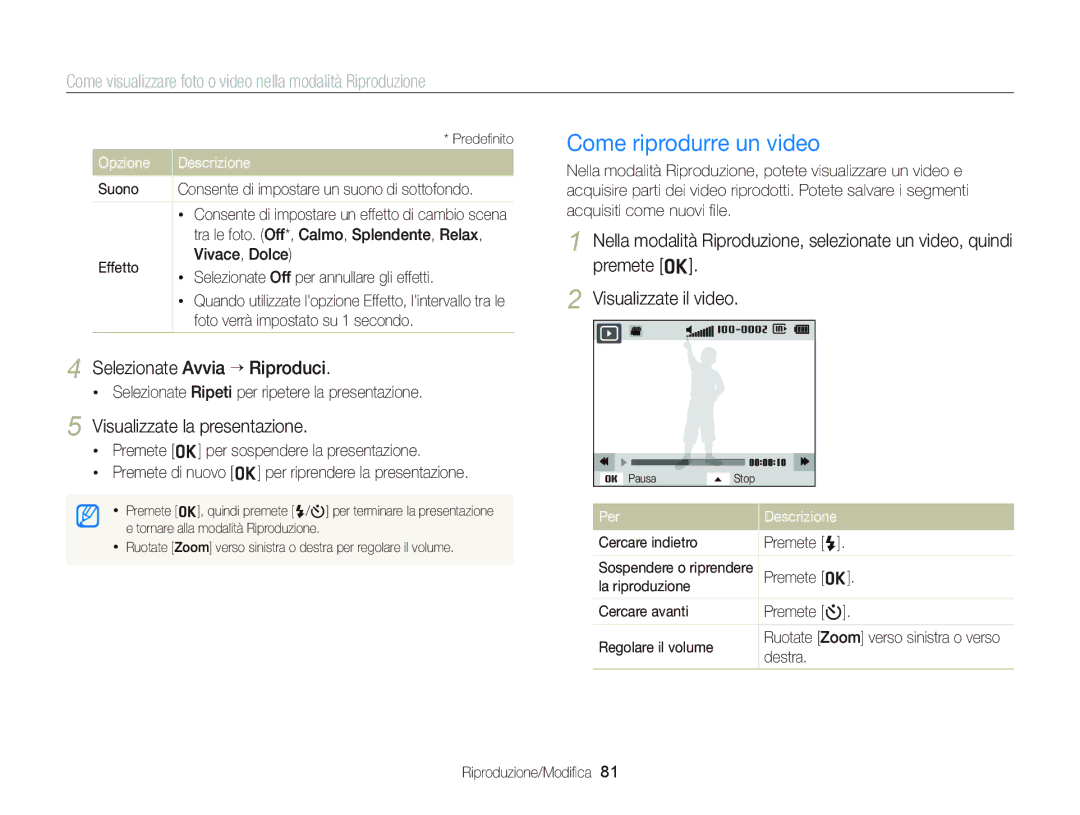Appendici Indice
Impostazioni
Informazioni sulla salute e la sicurezza
Informazioni sulla salute e la sicurezza
Informazioni sulla salute e la sicurezza
Scatto
Manuale dellUtente
103
Imparate inoltre come collegare la fotocamera al
Modalità Scatto Simbolo
Simboli utilizzati nel manuale
Icone utilizzate in questo manuale
Funzione
Esposizione Luminosità
Espressioni utilizzate in questo manuale
Soggetto
Esposizione normale
Risoluzione problemi frequenti
Guida rapida
Foto di persone
Contenuto
Suggerimenti per ottenere una foto più chiara
Contenuto
Come fotografare in condizioni di oscurità
100
Come eseguire linstallazione iniziale ……
Come inserire la batteria e la scheda di memoria
Contenuto della confezione
Layout fotocamera
Luce AF/spia timer Obiettivo Attacco del cavalletto
Porta USB e A/V Per cavo USB o cavo A/V Funzioni di base
Spia di stato
Layout fotocamera
Collegamento tracolla Schermo Tasti pag Funzioni di base
Tasto Descrizione
Come inserire la batteria e la scheda di memoria
Rimozione della batteria e della scheda di memoria
Come accendere la fotocamera
Come caricare la batteria e accendere la fotocamera
Come caricare la batteria
Come accendere la fotocamera nella modalità Riproduzione
Come eseguire linstallazione iniziale
Come eseguire linstallazione iniziale
Premete m per passare alla modalità Scatto
Icona
Conoscere le icone
Icona Descrizione
Premete o per confermare lopzione o il menu evidenziato
Come selezionare le opzioni o i menu
Come utilizzare Menu
Premete di nuovo m per tornare al menu precedente
Nella modalità Scatto, premete M Selezionate p Premete m
Come selezionare le opzioni o i menu
Premete o per salvare le impostazioni
Nella modalità Scatto, premete M Selezionate p Premete f
Come utilizzare Fn
Premete D/c per scorrere fino a
Come impostare laudio
Come impostare schermo e audio
Come impostare il tipo di schermo
Modalità Tipo schermo
Un riquadro verde indica che il soggetto è messo a fuoco
Come scattare una foto
Premete P per tornare alla modalità Scatto
Per eliminare una foto, premete f, quindi selezionate Sì
Come scattare una foto
Zoom
Zoom digitale p s
Zoom Intelli p s
Impostazione Intelli zoom
Correzione
Come ridurre le vibrazioni della fotocamera DIS p s
Icona Descrizione Off DIS disattivato On DIS attivato
Quando viene visualizzato
Impugnate correttamente la fotocamera
Premete a metà il tasto dellotturatore
Riduzione delle vibrazioni della fotocamera
Evitate che il soggetto non sia messo a fuoco
Quando i soggetti si muovono velocemente
Funzioni avanzate
Come utilizzare la modalità Smart Auto
Come utilizzare la modalità Smart Auto
Come utilizzare la modalità Programma
Resto della panoramica
Come utilizzare la modalità Panorama Live
Con Otturatore premuto, muovete lentamente la
Fotocamera nella direzione che consente di catturare il
Come utilizzare la modalità Panorama Live
Premete o per impostare la foto come immagine di sfondo
Come utilizzare la modalità Immagine in immagine
Nella modalità Scatto, premete M Selezionate d
Per visualizzare la foto combinata, premete P
Come utilizzare la modalità Scena
Come utilizzare la modalità Magic Frame
Come utilizzare la modalità Scena
Come utilizzare la modalità Qualità pelle
Come utilizzare la modalità Ritratto intelligente
Come utilizzare la modalità Viso buffo
Potete verificare sul display il volto con leffetto applicato
Come utilizzare la modalità Notte
Diaframma Tempo di posa
Selezionate una qualità ripresa il numero di fotogrammi
Come utilizzare la modalità Filmato
Selezionate v “ Qualita ripresa
Per secondo
Come utilizzare la modalità Filmato
Sospensione della registrazione
Come utilizzare la modalità Rileva scena smart
Paesaggi Tramonti Cielo limpido Aree boscose
Opzioni di fotografia
Imparate come impostare le opzioni nella modalità Scatto
Impostazione di una risoluzione foto
Come selezionare risoluzione e qualità
Come selezionare una risoluzione
Impostazione di una risoluzione video
Come impostare la qualità foto p d s
Come selezionare la qualità dellimmagine
Come selezionare risoluzione e qualità
Impostazione della qualità video
Imparate come impostare il timer per ritardare lo scatto
Come utilizzare il timer S p d s
Premete Otturatore per avviare il timer
Nella modalità Scatto, premete t
Come utilizzare il flash S p d s
Come fotografare in condizioni di oscurità
Come evitare leffetto occhi rossi p s
Nella modalità Scatto, premete F
Correttore occhi rossi
Come fotografare in condizioni di oscurità
Occhi rossi
Come regolare la sensibilità ISO p
Come utilizzare la messa a fuoco automatica
Come modificare la messa a fuoco della fotocamera
Come utilizzare le macro p s
Nella modalità Scatto, premete c
Come utilizzare la tracciatura messa a fuoco automatica p s
Come modificare la messa a fuoco della fotocamera
Come modificare la messa a fuoco della fotocamera
Come utilizzare il Rilevamento volto p s
Come rilevare i volti
Come fotografare un sorriso
Come eseguire un autoscatto
Come utilizzare il Rilevamento volto
Come rilevare gli occhi chiusi
Come utilizzare il Rilevamento volto intelligente
Come registrare i volti come preferiti My Star
Visualizzazione dei volti preferiti
Volti preferiti sono indicati con un sullelenco dei volti
Selezionate un valore per regolare lesposizione
Come regolare luminosità e colore
Come regolare manualmente lesposizione EV p
Neutra
Nella modalità Scatto, premete m Selezionate a “ ACB
Come compensare il controluce ACB p
Come regolare luminosità e colore
Senza ACB S Con ACB
Nella modalità Scatto, premete m
Come modificare lopzione di misurazione
Selezionate a oppure v “ Misurazione
Giornata nuvolosa o se siete in ombra
Selezione di unimpostazione di Bilanciamento del bianco p
Sole
Da lampade ad incandescenza o alogene
Personalizzazione del Bilanciamento del bianco
Come utilizzare le modalità di Scatto in sequenza
Come applicare effetti/regolare le immagini
Come applicare gli effetti Filtro smart
Come applicare effetti/regolare le immagini
Filtri disponibili per la registrazione di video
Nitidezza Descrizione
Premete F/t per regolare ogni valore
Contrasto
Per modificare le foto sul computer
Riproduzione/Modifica
Come visualizzare i file su un televisore …
Premete P
Come visualizzare foto o video nella modalità Riproduzione
Come avviare la modalità Riproduzione
Premete F/t per scorrere i file
Informazioni sui file video
Come visualizzare foto o video nella modalità Riproduzione
Classificazione dei volti preferiti
Eliminazione dei volti preferiti
Visualizzazione dei file per categoria nello Smart album
Visualizzazione dei file come miniature
Premete o per tornare alla visualizzazione normale
Per Descrizione
Eliminazione dei file
Scorrete fino al file da proteggere, quindi premete o
Protezione dei file
Proteggete i file dalla eliminazione accidentale
Copia di file in una scheda di memoria
Scorrete fino al file da eliminare, quindi premete o
Premete f Quando appare il messaggio pop-up, selezionate Sì
Copiate i file dalla memoria interna a una scheda di memoria
Area ingrandita
Come visualizzare le foto
Ingrandimento di una foto
Foto originale rimane inalterata
Come visualizzare foto panoramiche
Premete o
Premete m per tornare alla modalità Riproduzione
Riproduzione di una presentazione
Selezionate Avvia “ Riproduci
Come riprodurre un video
Visualizzate la presentazione
Acquisizione di unimmagine da un video
Come ruotare una foto
Come ridimensionare le foto
Come modificare una foto
Imparate come modificare le foto
Come creare un ritratto in primo piano
Come modificare una foto
Come regolare le foto
Regolazione soggetti scuri ACB
Regolazione di luminosità, contrasto o saturazione
Eliminazione degli occhi rossi
Ritocco volti
Luminosità Contrasto Saturazione
Premete m Selezionate u “ Dpof “ Formato “ Selezione
Come creare un ordine di stampa Dpof
Aggiunta di rumore alla foto
Stampa di foto come miniature
Come visualizzare i file su un televisore
Requisiti
Come trasferire file su PC Windows
Elemento Requisiti
Come trasferire file tramite Intelli-studio
Come trasferire file su PC Windows
Utilizzo di Intelli-studio
Collegate la fotocamera al PC come un disco rimovibile
Come scollegare la fotocamera per Windows XP
Come trasferire file su PC Mac
Premete m per configurare le impostazioni di stampa
Premete F/t per selezionare un file da stampare
Premete o per stampare
Configurazione delle impostazioni di stampa
Impostazioni
Nella modalità Scatto o Riproduzione, premete m
Menu Impostazioni
Come accedere al menu Impostazioni
Selezionate un elemento
Menu Impostazioni
Suono
Schermo
Elemento Descrizione
Impostazioni
Elemento
Consente di impostare luscita del segnale video
USB
Appendici
Messaggi di errore
Soluzione suggerita
Obiettivo e schermo della fotocamera
Manutenzione della fotocamera
Come pulire la fotocamera
Corpo della fotocamera
Come utilizzare o conservare la fotocamera
Manutenzione della fotocamera
Informazioni sulle schede di memoria
Schede di memoria supportate
Formato fine Fine Normale
Capacità della scheda di memoria
Formato 30 fps 15 fps
Precauzioni per lutilizzo della scheda di memoria
Caratteristiche della batteria
Informazioni sulla batteria
Durata della batteria
Messaggio batteria scarica
Precauzioni per lutilizzo della batteria
Manutenzione della fotocamera
Non mettete la batteria in un forno a microonde
Indicazioni per la carica della batteria
Problema Soluzione suggerita
Prima di contattare un centro di assistenza
Prima di contattare un centro di assistenza
Problema
Specifiche della fotocamera
Specifiche della fotocamera
Settimana, Faccia
Riproduzione
Tipo Effetti, Filmato, Smart album
Modifica
Digitale
Interfaccia
USB
Ingresso/uscita
Glossario
Glossario
Risoluzione
Velocità otturatore
Appendici
Indice
Indice
Inserimento Precauzioni
Modalità Scatto 51 Spia timer
Modalità Riproduzione 83 Modalità Scatto
Impostazioni Luogo
Tasto zoom
Modalità Riproduzione
Tracciatura AF
Foto panoramiche Utilizzo dello zoom Miniature
Fare riferimento alla garanzia fornita con il prodotto